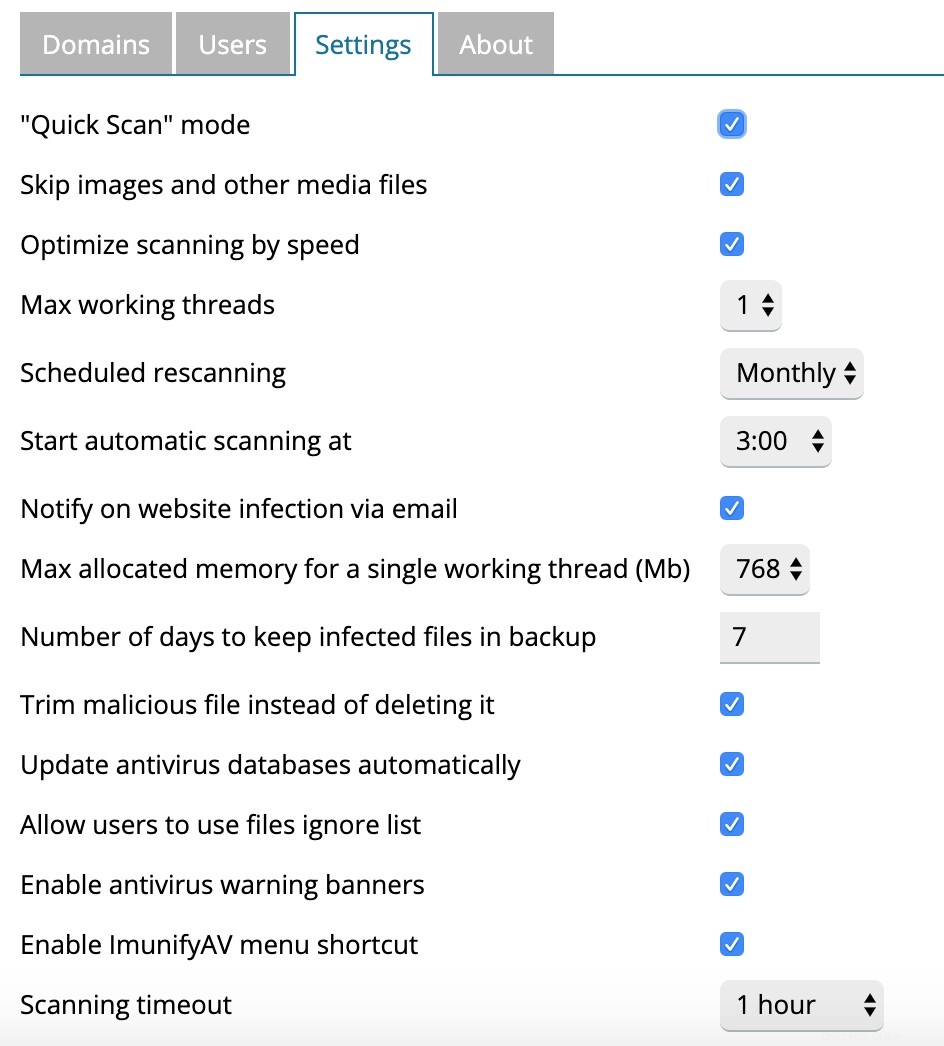- Assurons-nous que l'extension a été correctement licenciée pour votre clé de licence Plesk en validant les clés de licence supplémentaires Plesk avec les étapes ci-dessous ;
- Se connecter à Plesk
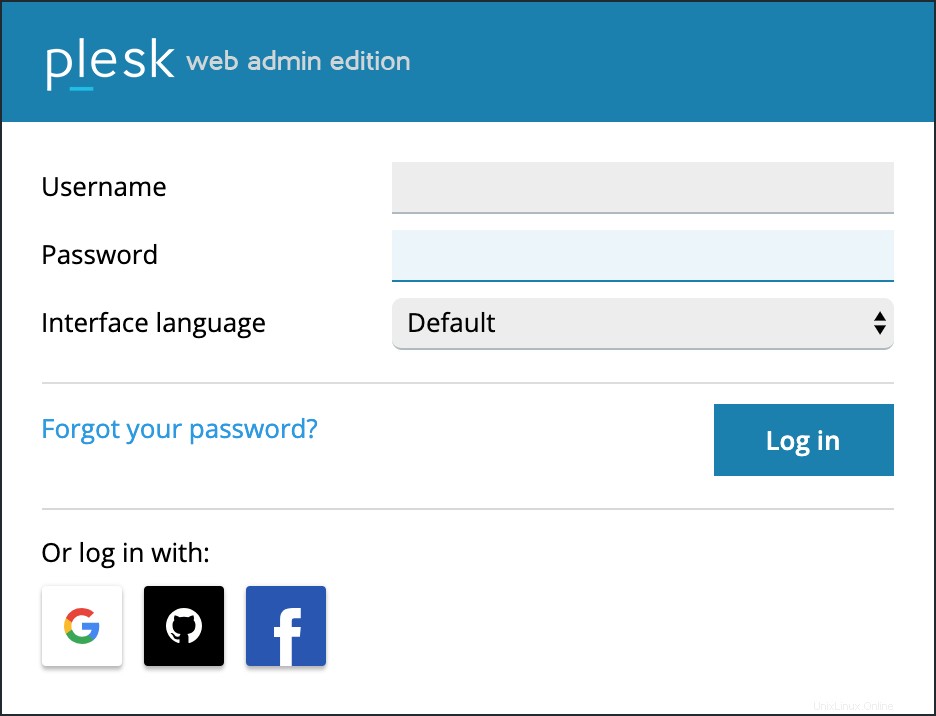
- Outils et paramètres
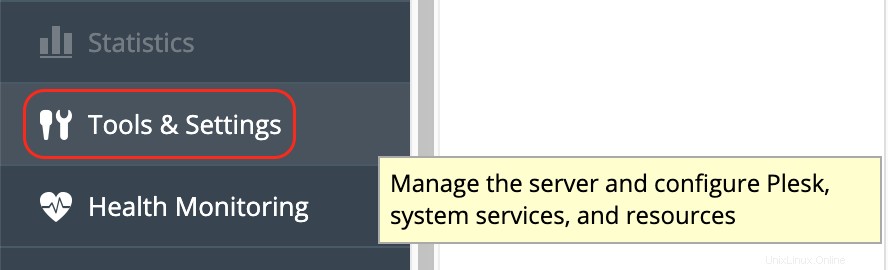
- Gestion des licences
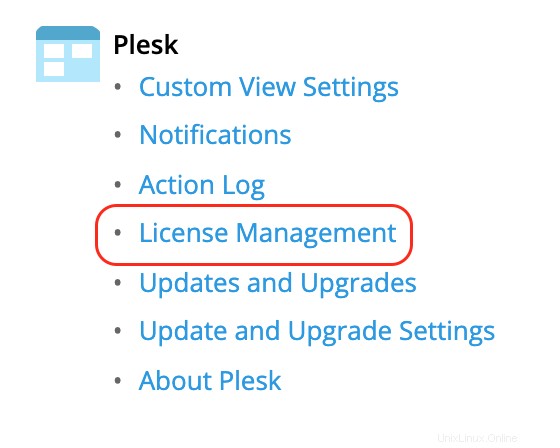
- Assurez-vous que « ext-revisium-antivirus » est répertorié sur la page de gestion des licences. Cela montre que la clé de licence est prête. Passons maintenant à l'installation de l'extension sur votre instance Plesk.
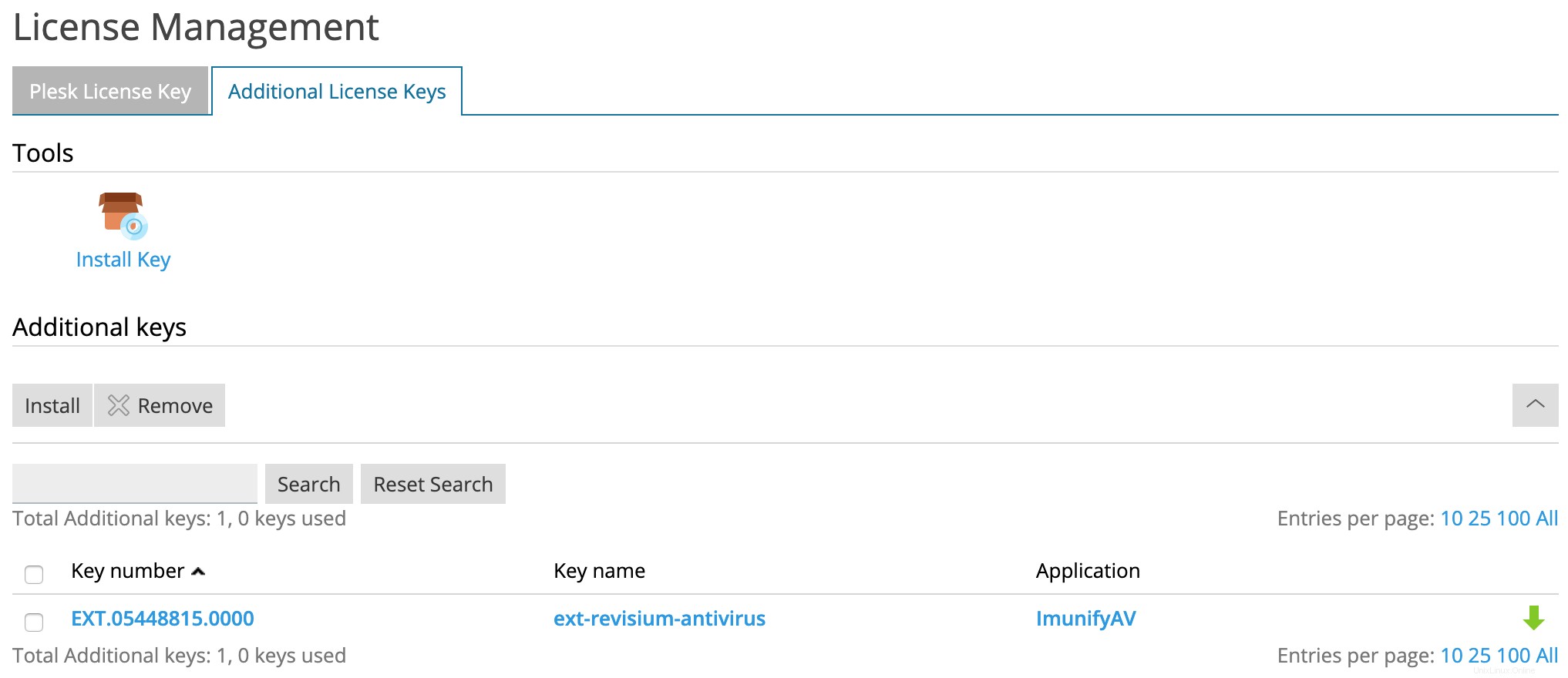
- Dans le cas où la licence de récupération ne fonctionne pas, connectez-vous au compte de facturation de votre espace client> Accédez à votre abonnement VPS ou serveur dédié. Dans le panneau de gauche, sous "Aperçu", cliquez sur les modules complémentaires.
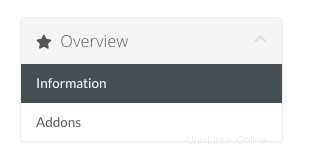
- Vous devriez voir les addons "ImunifyAV+" listés là-bas. Recherchez la section "Clé de produit" et copiez cette clé. Retournez dans l'onglet "Clés de licence supplémentaires" de votre panneau de contrôle Plesk et insérez la "Clé de produit". Cela devrait permettre l'activation de votre clé de produit ImunifyAV+.
- Se connecter à Plesk
- Installer l'extension ImunifyAV+
- Se connecter à Plesk
- Entrez les extensions dans la barre latérale gauche.
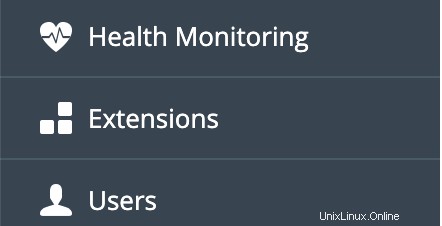
- Rechercher ImunifyAV extension.
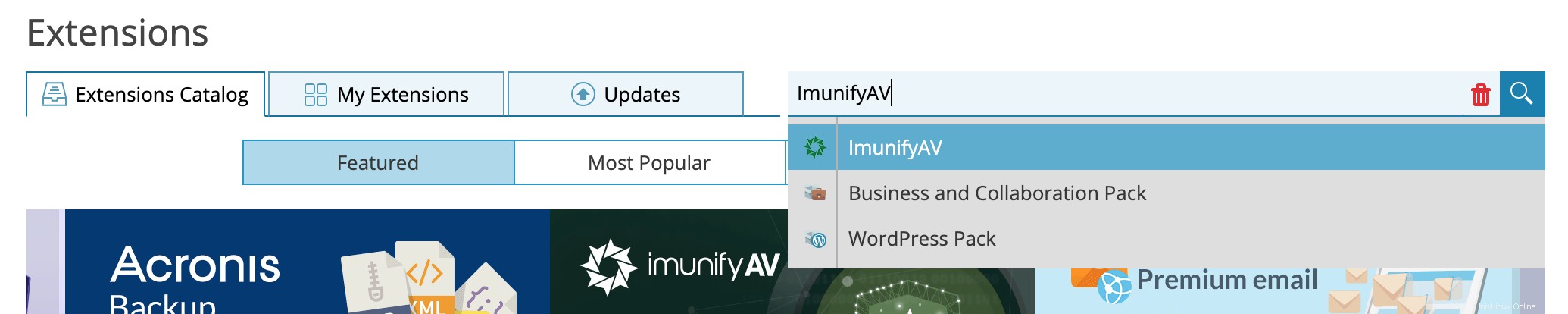
- Cliquez sur Obtenez-le gratuitement pour installer ImunifyAV.
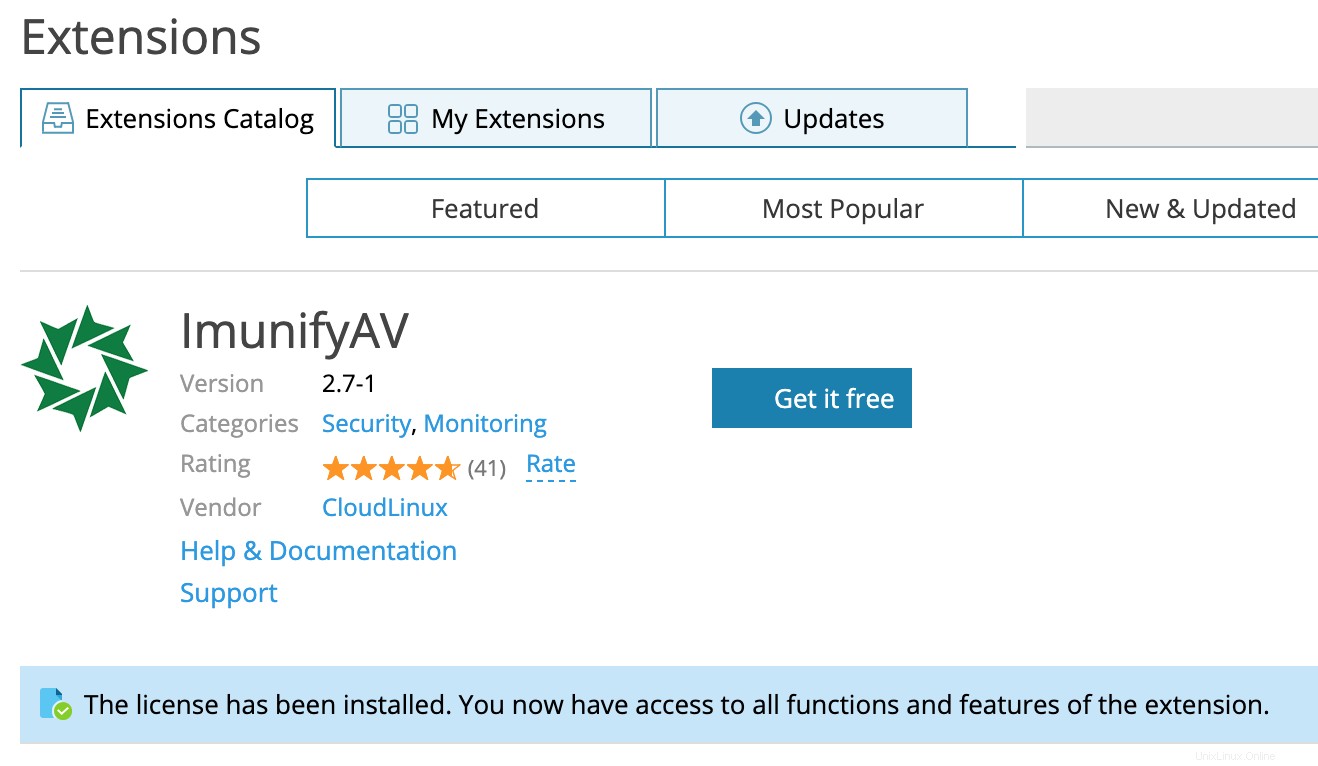
- Ouvrez ImunifyAV après avoir terminé l'installation.

- Accepter le contrat de licence

- Mettre à jour la base de données des logiciels malveillants après l'installation.
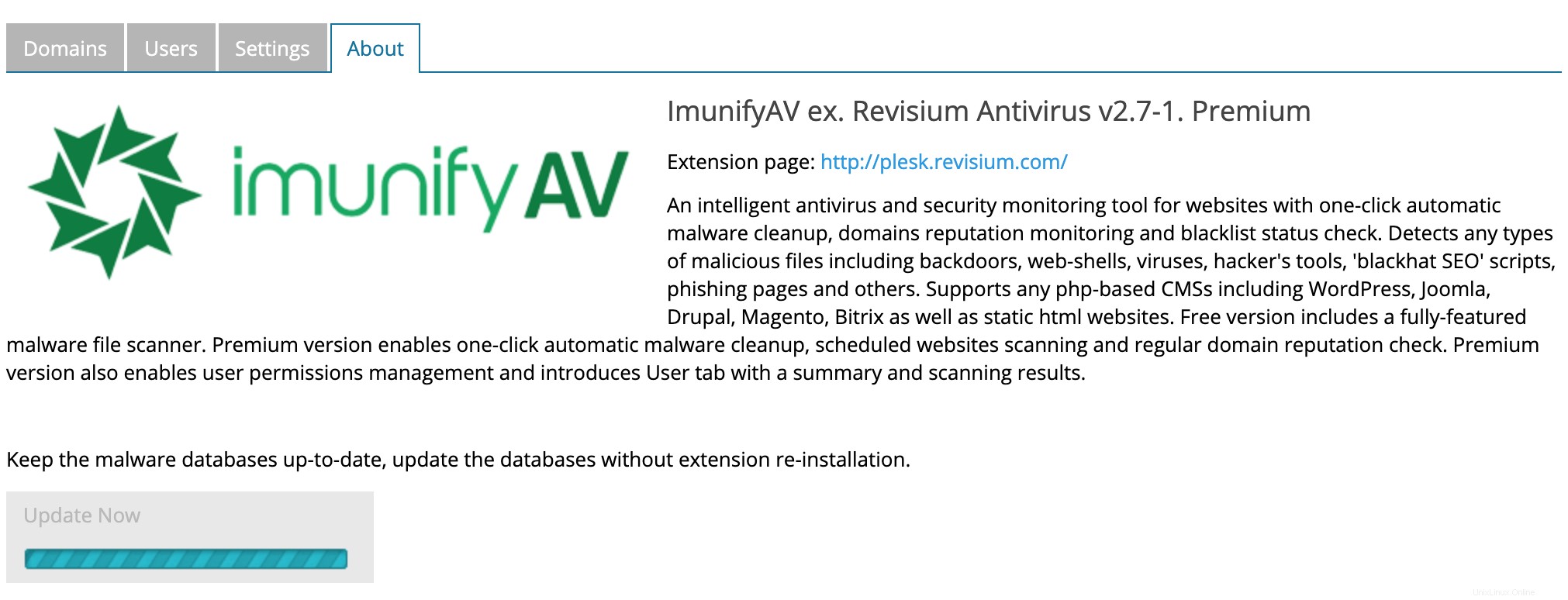
- Vous savez peut-être analyser le domaine à la recherche de logiciels malveillants.
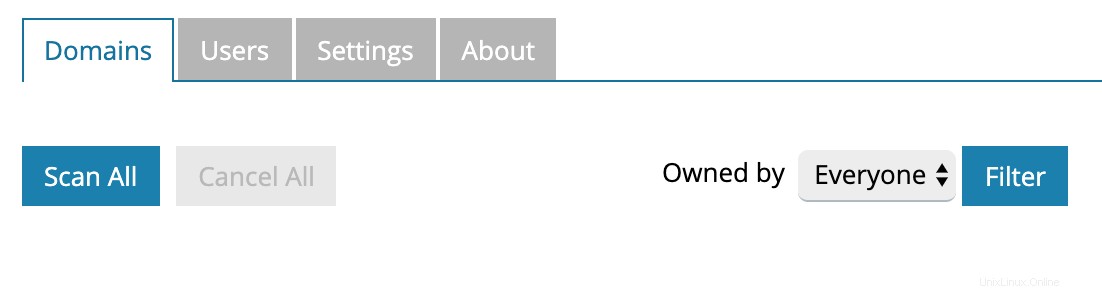
- Vous pouvez ajuster les paramètres ImunifyAV en fonction de vos besoins.